Microsoft fue el encargado de lanzar al mercado, en el año 2003 una nueva propuesta a la que le colocaron el nombre de “Skype”. El propósito fue facilitar las comunicaciones tanto de texto, como de voz y también de vídeo y de igual forma apoyar la tecnología VoIP.
Fue transcurriendo el tiempo, y este sistema pasó a ser uno de los sistemas de mensajería instantánea y chat más usados en todo el mundo. Esta propuesta tiene múltiples opciones, incluyendo el estado invisible. ¿Sabes qué significa el estado invisible en Skype?
Skype se trata de un servicio gratuito que ha logrado mejoras notables para los usuarios. Así todo comenzó a facilitarse, pudiendo, en consecuencia, enviar archivos fotográficos, documentos, llamadas, video llamadas, solo con conectarte a la red.
En la actualidad constituye una de las aplicaciones más usadas, no obstante muchos de sus usuarios no conocen a totalidad su funcionamiento o cómo sacarle el máximo provecho.
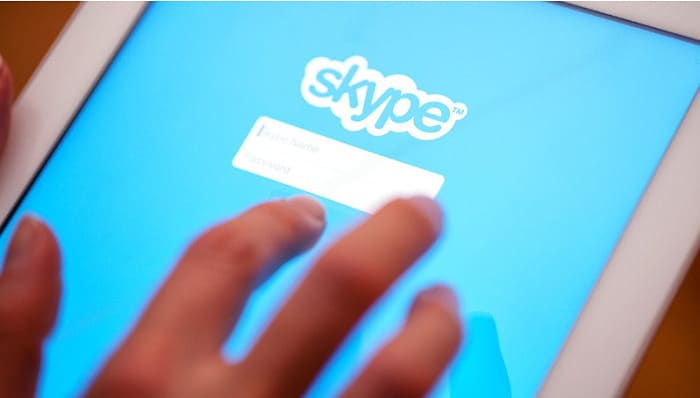
¿Cómo saber si alguien está en modo invisible?
Es importante que sepas que no hay forma exacta de conocer si alguno de los usuarios de Skype está en modo invisible, pero no te desanimes, pues hay varios trucos y tácticas para que puedas sospechar que esto está sucediendo. Deberás proceder de la siguiente forma:
- Envíale un mensaje a ese contacto. Fíjate muy bien si no aparece en forma constante el círculo animado que es el indicativo de que tu mensaje se encuentra en proceso de ser enviado. Si esto sucede la persona está conectada.
- Observa si se conectó, pero luego aparece desconectado casi en forma inmediata, pues de ser así es un indicativo que usa el modo invisible.
- Otra cosa que debes hacer es observar si aparece disponible y de igual forma si el botón para hacer videollamadas está en verde. Si ocurre esto, el usuario se está ocultando.
Recuerda que un usuario está invisible o incógnito si está ocultando en forma intencional su estado. El estado se muestra a otro, pero dicho usuario recibe tanto mensajes como llamadas tanto de voz como video, es decir, si le escribes a alguien que está en modo invisible, sin duda alguna recibirá tu mensaje.
Otra forma de saber si alguien está en modo invisible
Si estás sospechando que alguno de tus contactos está en el estatus “invisible”, podrás confirmar o desmentir esa sospecha en solo cuatro pasos:
Paso 1:
Abre Skype, luego escribe tanto tu usuario como tu contraseña en los campos que corresponde y luego inicia sesión. Debes esperar posteriormente a que aparezca tu lista de contactos.
Paso 2:
Deslízate hacia abajo en tu lista de contactos hasta encontrar el nombre de la persona que consideras que está en modo invisible y haz doble clic sobre su nombre de usuario.
Paso 3:
Luego procede a escribirle un mensaje, para ello deberás hacerlo en el campo que está al final de la ventana de contacto, intentando así contactarlo por el chat. Podrás hacer clic en los botones de llamada o videollamada, esto para ejecutar una llamada de voz o de video.
Paso 4:
Luego deberás esperar unos minutos para ver si este contacto responde a tu conversación. Tu contacto debería contestar la llamada de voz o video. Si responde, lógicamente a pesar de aparecer como no conectado, significa que está en estado invisible.

¿Qué es Skype invisible?
El estado invisible de Skype viene a ser un estado especial, pero sabes en realidad qué significa el estado invisible en Skype. Estarás en línea, podrás leer tus mensajes, chatear con algún usuario, pero lo más importante es que los demás verán que no estás en línea. Se trata de estar como oculto, pues hay oportunidades que muchos usuarios son un tanto “pegajosos” y no quieres aparecer en línea.
Podrás, si lo deseas, mostrar tu pantalla al contacto elegido. Los demás no sabrán que estás conectado y que inclusive estás chateando. Los usuarios invisibles escriben: “Estoy ausente”, y usan el menú de selección de indicador “Invisible”. Nadie más te verá y nadie más te escribirá. Pero tú podrás visitar a quien decidas, reescribiéndole, mientras que para todo el resto de contactos de Skype no estarás en línea.
Conoce un poco más de los estados de Skipe
Skipe te permite mostrar tu “estado”, siendo este un texto que de alguna forma te caracteriza en un momento determinado. Podemos destacar en sí los siguientes:
- En línea: Se muestra que el usuario está en línea, es decir activo y en su computadora. Es el estado que indica que el usuario inició sesión en su cuenta y así podrás contactarlo como te convenga, ya sea por chat de texto, también por llamada de voz o si lo prefieres, por videollamada.
- Fuera de línea: El usuario ya no se encuentra activo, es decir ha cerrado Skype. No recibirá ni enviará mensajes. Puedes escribirle pero recibirá y leerá tu mensaje en el momento en el que vuelva a ingresar a Skype.
- SkypeMe!: Es un estado que no está presente en todas las versiones de Skype, ya que las más antiguas no la tienen. Muestra así que el usuario puede recibir mensajes y llamadas de cualquier persona. La configuración se encuentra bloqueada y recibe llamadas de su lista de contactos. En este estado, el usuario puede llamar y también escribir a la persona que desee.
- Fuera de lugar: Si el usuario está fuera de lugar, significa que está ocupado y que en ese momento no puede comunicarse. Puede estar en línea, pero no frente a su equipo. Este estado puede habilitarse en forma automática al momento que el usuario no muestra actividad durante un tiempo específico.
- Sin datos (no disponibles): Algunas versiones no tienen disponible este estado. Es igual al anterior, pero la ausencia del usuario es por un tiempo más largo.
- No molestar: Bien lo dice la frase, el usuario no desea que lo llamen. Ni los mensajes recibidos, ni las llamadas de voz y puertas de video se mostrarán. Es parecido al estado de “fuera de línea”.
- Invisible o incógnito: En forma completamente intencional el usuario oculta su estado. El usuario recibe mensajes, llamadas de voz y video. Si le escribes a alguien, recibirá tu mensaje.
- Reeenvío de llamadas: Es un estado que aparece si el usuario decide redirigir las llamadas ya sea a su teléfono móvil o también a su casa. Si recibes llamada por Skype, la llamada será recibida a su teléfono.
- Estado con un signo de interrogación: El usuario no ha sido agregado a tu lista de contactos. No es usado en todas las versiones de Skype.
Puedes comprobar tu estado de Skype
Si cambiaste tu estado y quieres comprobar si lo has hecho bien tienes dos opciones básicas para hacerlo:
- Interroga a tus contactos: Si lo lograste, las palabras correctas se encontrarán ubicadas debajo de tu avatar en tu respectiva lista de contactos.
- Observa tú mismo: El estado que has decidido colocar está ubicado justo al lado del “estado de ánimo”, y debajo de tu avatar, sobre la lista de tus contactos. Las letras son de color gris y son un tanto pequeñas, así que no será muy fácil de notarlas.
¿Sabes cómo cambiar tu estado de ánimo en Skype en tu teléfono y tableta?
Realmente es muy simple. Necesitarás cumplir uno a uno los siguientes pasos:
- Abre la aplicación.
- Haz clic en el menú que está ubicado en la esquina superior izquierda de la pantalla.
- Debajo de tu avatar dice “Ingresa el texto del indicador del estado de ánimo”, también aparece lo siguiente: “Dile a tus amigos sobre tus planes”
- Escribe ahora lo que quieras
- Haz clic en verificación

¿Quieres eliminar tu estado en Skype?
Eliminar tu estado en Skype es un problema, pues no podrás eliminar el indicador de red, pero podrás colocar como es habitual “en línea”.
Ahora con el indicador de tu estado de ánimo o de los planes, todo es más sencillo. Deberás hacer clic en el estado, ubicado debajo de tu avatar, borrar lo escrito y hacer clic en la marca de verificación. Es sumamente sencillo y no necesitarás de más. Así deberás hacerlo en Windows.
Elimina tu estado de ánimo del sistema Skype mac (mac)
Para hacerlo, necesitarás:
- Eliminar la barra del menú superior. Deberás seleccionar “Archivo” y “Editar datos personales”.
- Encontrar donde dice “estado de ánimo”
- Deberás quitar todo de allí, pero recuerda confirmar, si no, nada se guardará.
- Todo se relaciona con los indicadores del estado de ánimo. Recuerda que tienes la opción anterior de la invisibilidad.